说到uac可能很多不精通电脑朋友不知道它是干嘛的,其实它经常通知我们是否对应用程序使用硬盘驱动器和系统文件授权。比如安装应用软件的时候,都会弹出提示窗口,我们点击“是”后才可以继续安装。有的用户感觉这很麻烦。对此,我就和大家分享一下win7关闭uac的具体操作步骤
uac即用户帐户控制,是微软公司在其Windows Vista及以上系统中采用的一种控制机制。可以帮助我们阻止恶意程序损坏系统。有些朋友不经常用到就想关闭uac。下面,以win7为例,我教大家如何关闭uac。
1、点击桌面左下角的“win”图标
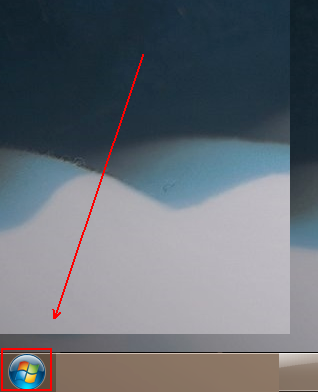
win7关闭uac图解详情-1
2、在弹出的菜单列表中单击“控制面板”选项
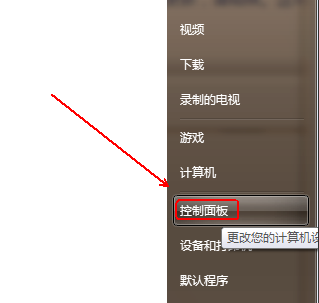
关闭uac图解详情-2
3、将“控制面板”的“查看方式”更改为“大图标”选项。
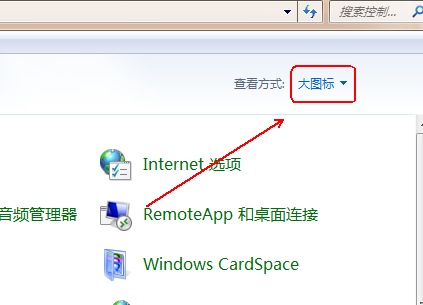
win7关闭uac图解详情-3
4、点击下方的“用户账户”程序。
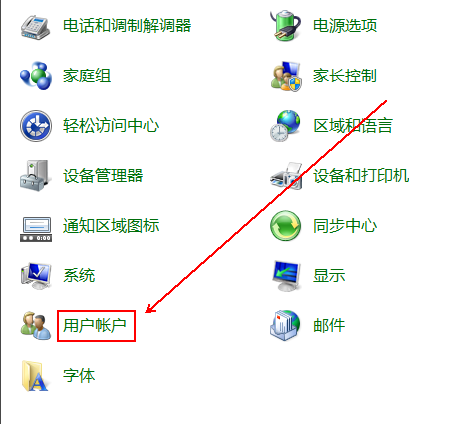
win7关闭uac图解详情-4
5、找到需要关闭UAC的用户并点击进入。
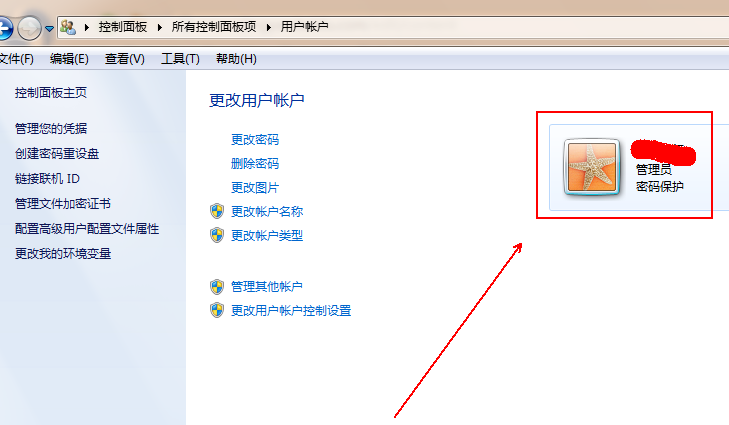
uac图解详情-5
6、在其左侧找到并点击“更改用户账户控制设置”选项。
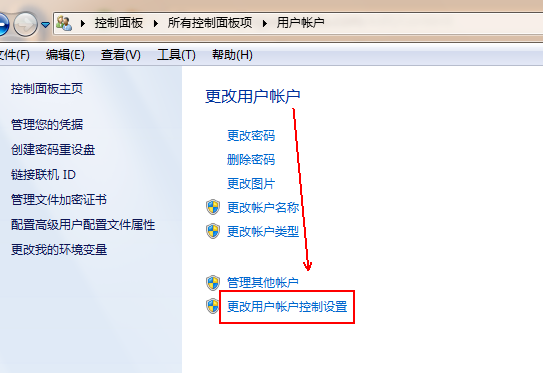
win7图解详情-6
7、在“用户账户控制设置”窗口中将滑块滑到“从不通知”这个位置并点击“确定”按钮即可。
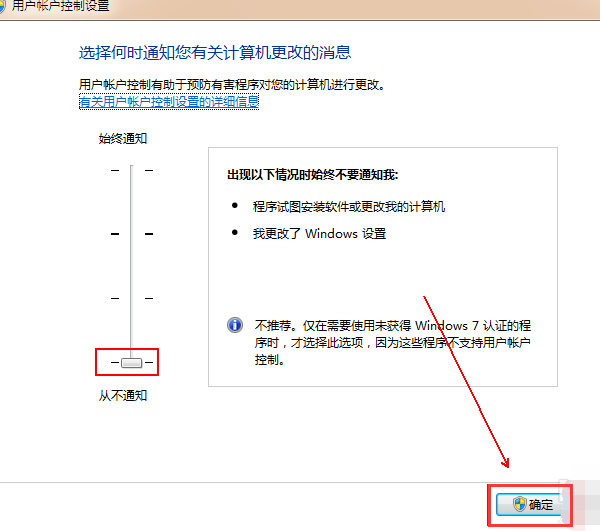
uac图解详情-7
以上就是win7如何关闭uac的方法了,你学会了吗?

说到uac可能很多不精通电脑朋友不知道它是干嘛的,其实它经常通知我们是否对应用程序使用硬盘驱动器和系统文件授权。比如安装应用软件的时候,都会弹出提示窗口,我们点击“是”后才可以继续安装。有的用户感觉这很麻烦。对此,我就和大家分享一下win7关闭uac的具体操作步骤
uac即用户帐户控制,是微软公司在其Windows Vista及以上系统中采用的一种控制机制。可以帮助我们阻止恶意程序损坏系统。有些朋友不经常用到就想关闭uac。下面,以win7为例,我教大家如何关闭uac。
1、点击桌面左下角的“win”图标
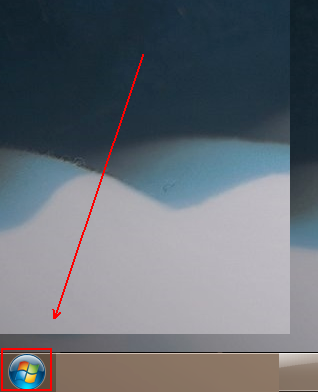
win7关闭uac图解详情-1
2、在弹出的菜单列表中单击“控制面板”选项
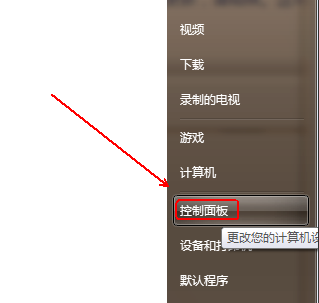
关闭uac图解详情-2
3、将“控制面板”的“查看方式”更改为“大图标”选项。
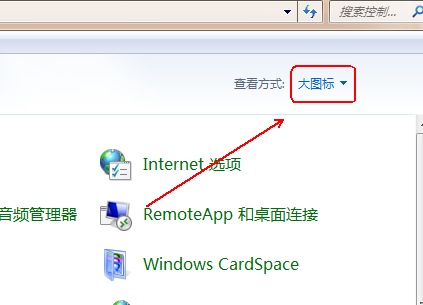
win7关闭uac图解详情-3
4、点击下方的“用户账户”程序。
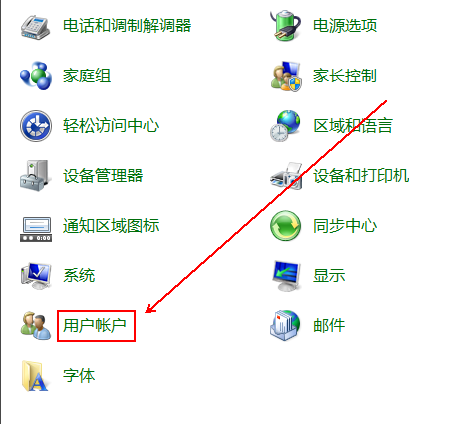
win7关闭uac图解详情-4
5、找到需要关闭UAC的用户并点击进入。
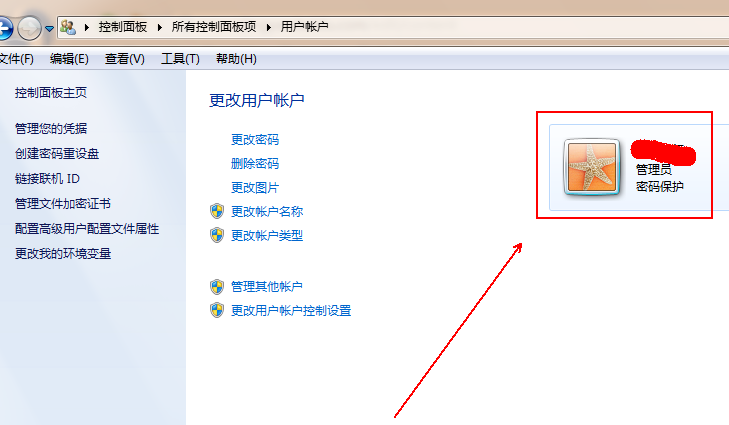
uac图解详情-5
6、在其左侧找到并点击“更改用户账户控制设置”选项。
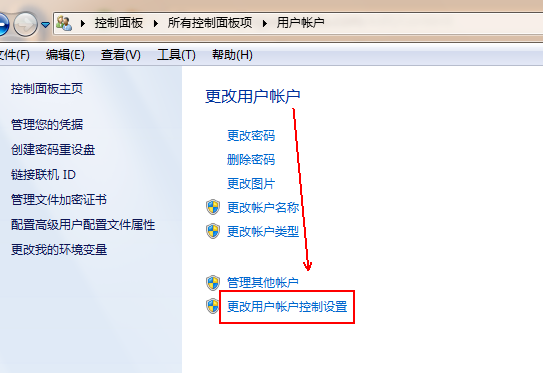
win7图解详情-6
7、在“用户账户控制设置”窗口中将滑块滑到“从不通知”这个位置并点击“确定”按钮即可。
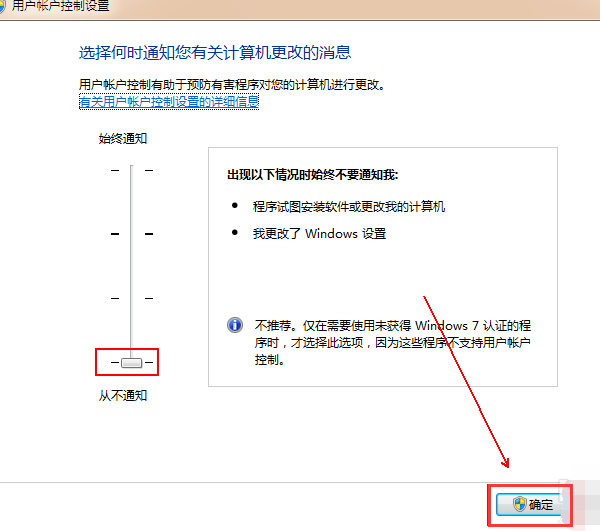
uac图解详情-7
以上就是win7如何关闭uac的方法了,你学会了吗?




